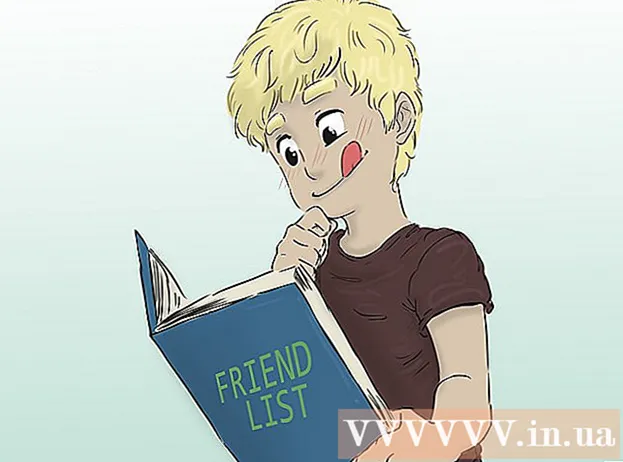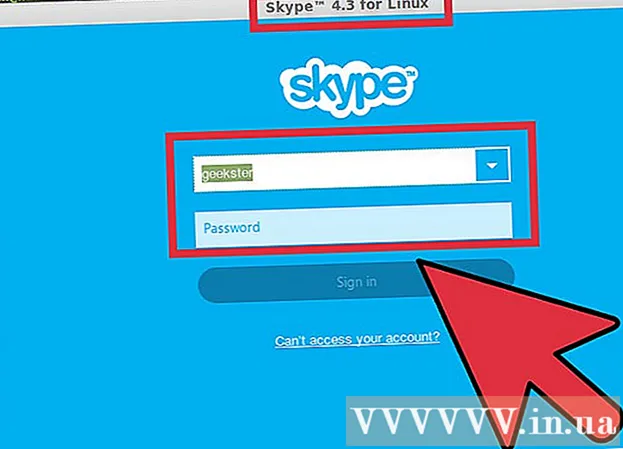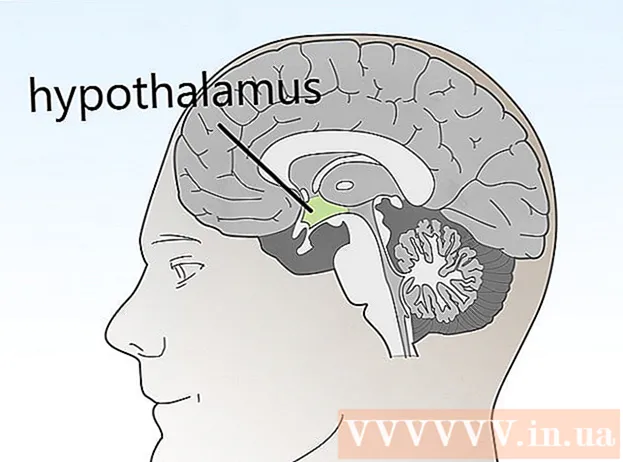Autor:
Roger Morrison
Data Utworzenia:
1 Wrzesień 2021
Data Aktualizacji:
21 Czerwiec 2024

Zawartość
- Do kroku
- Metoda 1 z 3: Korzystanie z programu Windows PowerShell
- Metoda 2 z 3: Używanie ProduKey
- Metoda 3 z 3: Znajdź klucz produktu, jeśli nie można już uruchomić komputera
W tym wikiHow dowiesz się, jak na różne sposoby znaleźć 25-znakowy klucz produktu systemu Windows 8. Jeśli możesz uruchomić system Windows, możesz znaleźć kod za pomocą programu Windows PowerShell lub bezpłatnej aplikacji o nazwie ProduKey. Jeśli komputer nie uruchamia się, klucz produktu można znaleźć na naklejce gdzieś na komputerze lub na oryginalnym opakowaniu. Jeśli dysk twardy nadal działa, możesz podłączyć go do innego komputera, aby przeszukać go za pomocą ProduKey. Jeśli nie możesz znaleźć klucza produktu za pomocą żadnej z tych metod, możesz kupić zastępczy klucz produktu od firmy Microsoft za jedyne 10 USD.
Do kroku
Metoda 1 z 3: Korzystanie z programu Windows PowerShell
 naciśnij ⊞ Win+S. aby otworzyć pasek wyszukiwania systemu Windows. Możesz także otworzyć pasek wyszukiwania, klikając ikonę lupy w menu Charms.
naciśnij ⊞ Win+S. aby otworzyć pasek wyszukiwania systemu Windows. Możesz także otworzyć pasek wyszukiwania, klikając ikonę lupy w menu Charms.  Rodzaj powershell i naciśnij ↵ Enter. Jeśli nie jesteś zalogowany na konto administratora, może zostać wyświetlony monit o wprowadzenie hasła administratora.
Rodzaj powershell i naciśnij ↵ Enter. Jeśli nie jesteś zalogowany na konto administratora, może zostać wyświetlony monit o wprowadzenie hasła administratora.  Wpisz lub wklej polecenie, aby uzyskać klucz produktu. Polecenie jest (Zapytanie Get-WmiObject „select * from SoftwareLicensingService”). OA3xOriginalProductKey.
Wpisz lub wklej polecenie, aby uzyskać klucz produktu. Polecenie jest (Zapytanie Get-WmiObject „select * from SoftwareLicensingService”). OA3xOriginalProductKey. - Aby wkleić skopiowane polecenie do PowerShell, kliknij prawym przyciskiem myszy okno.
 naciśnij ↵ Enter. Po kilku sekundach klucz produktu Windows 8 pojawi się w następnym wierszu.
naciśnij ↵ Enter. Po kilku sekundach klucz produktu Windows 8 pojawi się w następnym wierszu.
Metoda 2 z 3: Używanie ProduKey
 Iść do http://www.nirsoft.net/utils/product_cd_key_viewer.html. To jest strona pobierania bezpłatnego narzędzia o nazwie ProduKey. To narzędzie łatwo pokazuje klucz produktu bez konieczności posiadania specjalnych uprawnień.
Iść do http://www.nirsoft.net/utils/product_cd_key_viewer.html. To jest strona pobierania bezpłatnego narzędzia o nazwie ProduKey. To narzędzie łatwo pokazuje klucz produktu bez konieczności posiadania specjalnych uprawnień. - Ta metoda powinna działać na każdym komputerze z systemem Windows 8 lub starszym.
 Przewiń w dół i kliknij łącze pobierania. W przypadku wersji angielskiej kliknij Pobierz ProduKey (w pliku Zip) (dla systemów 32-bitowych) lub Pobierz ProduKey dla x64 (Systemy 64-bitowe) nad tabelą na dole strony. Możesz pobrać aplikację w innych językach, wybierając jeden z tabeli u dołu strony.
Przewiń w dół i kliknij łącze pobierania. W przypadku wersji angielskiej kliknij Pobierz ProduKey (w pliku Zip) (dla systemów 32-bitowych) lub Pobierz ProduKey dla x64 (Systemy 64-bitowe) nad tabelą na dole strony. Możesz pobrać aplikację w innych językach, wybierając jeden z tabeli u dołu strony. - Pobrany plik zostanie zapisany w domyślnej lokalizacji pobierania (zwykle w folderze Pobrane).
 Kliknij pobrany plik prawym przyciskiem myszy i wybierz Rozpakuj tutaj . Plik ma prawdopodobnie nazwę produkey-x64.zip lub tym podobne. Spowoduje to wyodrębnienie zawartości pliku zip do folderu o tej samej nazwie (bez „.zip” na końcu).
Kliknij pobrany plik prawym przyciskiem myszy i wybierz Rozpakuj tutaj . Plik ma prawdopodobnie nazwę produkey-x64.zip lub tym podobne. Spowoduje to wyodrębnienie zawartości pliku zip do folderu o tej samej nazwie (bez „.zip” na końcu).  Otwórz nowy folder i kliknij dwukrotnie ProduKey.exe. Spowoduje to uruchomienie aplikacji wyświetlającej klucz produktu Windows 8 obok tekstu „Windows 8”.
Otwórz nowy folder i kliknij dwukrotnie ProduKey.exe. Spowoduje to uruchomienie aplikacji wyświetlającej klucz produktu Windows 8 obok tekstu „Windows 8”.
Metoda 3 z 3: Znajdź klucz produktu, jeśli nie można już uruchomić komputera
 Sprawdź spód lub tył komputera. Jeśli masz komputer stacjonarny, poszukaj gdzieś na obudowie (nie na ekranie) naklejki z 25 literami i cyframi oddzielonymi myślnikami (np. XXXXX-XXXXX-XXXXX-XXXXX-XXXXX). Jeśli masz laptopa, sprawdź spód urządzenia lub pod pokrywą baterii.
Sprawdź spód lub tył komputera. Jeśli masz komputer stacjonarny, poszukaj gdzieś na obudowie (nie na ekranie) naklejki z 25 literami i cyframi oddzielonymi myślnikami (np. XXXXX-XXXXX-XXXXX-XXXXX-XXXXX). Jeśli masz laptopa, sprawdź spód urządzenia lub pod pokrywą baterii.  Spójrz na opakowanie. Jeśli komputer z systemem Windows 8 jest zainstalowany, klucz produktu można znaleźć na naklejce w dowolnym miejscu pudełka lub na opakowaniu DVD. Można go również wydrukować na papierze dostarczonym z maszyną.
Spójrz na opakowanie. Jeśli komputer z systemem Windows 8 jest zainstalowany, klucz produktu można znaleźć na naklejce w dowolnym miejscu pudełka lub na opakowaniu DVD. Można go również wydrukować na papierze dostarczonym z maszyną.  Sprawdź swój email. Czy kupiłeś komputer online? Klucz produktu może następnie znajdować się w wiadomości e-mail od sprzedawcy / producenta.
Sprawdź swój email. Czy kupiłeś komputer online? Klucz produktu może następnie znajdować się w wiadomości e-mail od sprzedawcy / producenta.  Podłącz dysk twardy do innego komputera. Jeśli nie można uruchomić komputera, ale dysk twardy nadal działa, możesz użyć bezpłatnego narzędzia (takiego jak ProduKey), aby uzyskać klucz produktu z dysku twardego. Aby to zrobić, wykonaj następujące czynności:
Podłącz dysk twardy do innego komputera. Jeśli nie można uruchomić komputera, ale dysk twardy nadal działa, możesz użyć bezpłatnego narzędzia (takiego jak ProduKey), aby uzyskać klucz produktu z dysku twardego. Aby to zrobić, wykonaj następujące czynności: - Usuń dysk twardy systemu Windows z niedziałającego komputera. Przeczytaj sekcję Wyjmowanie dysku twardego, aby dowiedzieć się, jak to zrobić.
- Podłącz dysk jako drugi (podrzędny) dysk na innym komputerze. Prostym sposobem na to jest umieszczenie dysku w zewnętrznej obudowie dysku twardego i podłączenie go do innego komputera.
- Postępuj zgodnie z instrukcjami, aby pobrać i uruchomić ProduKey w następujący sposób: przy użyciu ProduKey.
- Po uruchomieniu ProduKey naciśnij F9 aby wejść do menu „Wybierz źródło”.
- Zaznacz przycisk radiowy obok opcji „Załaduj klucze produktu zdalnych instalacji systemu Windows ze wszystkich dysków aktualnie podłączonych do komputera”.
- Kliknij dobrze aby wyświetlić klucz produktu. Klucz produktu dysku twardego systemu Windows 8 jest wyświetlany obok tekstu „Windows 8”.
 Skontaktuj się z firmą Microsoft, aby poprosić o nowy klucz produktu. Jeśli nadal masz problem ze znalezieniem klucza produktu, możesz kupić zastępczy klucz produktu za 10 USD od przedstawiciela pomocy technicznej firmy Microsoft. Robisz to w następujący sposób:
Skontaktuj się z firmą Microsoft, aby poprosić o nowy klucz produktu. Jeśli nadal masz problem ze znalezieniem klucza produktu, możesz kupić zastępczy klucz produktu za 10 USD od przedstawiciela pomocy technicznej firmy Microsoft. Robisz to w następujący sposób: - Zadzwoń pod numer 1 (800) 936-5700. Jest to płatna linia pomocy Microsoft (40-60 USD za problem), ale nie zostaniesz obciążony opłatą za pomoc, o ile zadzwonisz tylko w celu zakupu zastępczego klucza produktu.
- Postępuj zgodnie z instrukcjami telefonicznymi, aby skontaktować się z agentem, który może zająć się problemami z kluczem produktu.
- Poinformuj przedstawiciela, że nie możesz uzyskać dostępu do klucza produktu Windows 8. Podaj przedstawicielowi wszystkie wymagane informacje, które mogą obejmować numer seryjny komputera (jeśli system Windows 8 został dostarczony z komputerem), informacje o dysku DVD systemu Windows 8 (jeśli go posiadasz) oraz dane karty kredytowej po przetworzeniu wniosku.
- Zapisz kod produktu dokładnie w takiej postaci, w jakiej jest czytany przez pracownika. Powtórz to na głos, aby potwierdzić, że zapisałeś go poprawnie.
- Postępuj zgodnie z dodatkowymi instrukcjami aktywacji dostarczonymi przez agenta. Możesz zostać przeniesiony do innego działu, aby aktywować klucz produktu, zanim będzie można go użyć.